Poznámka:
Přístup k této stránce vyžaduje autorizaci. Můžete se zkusit přihlásit nebo změnit adresáře.
Přístup k této stránce vyžaduje autorizaci. Můžete zkusit změnit adresáře.
Začněte prozkoumáním klasifikace kategorií v nástroji AI Builder na základě ukázkových dat pro sestavení a trénování modelu klasifikace kategorií. Ukázková data využívají zákaznickou zpětnou vazbu pro nemocnici. Cílem je vytrénovat model, který dokáže předpovědět kategorii nově obdržené zpětné vazby. Díky tomuto modelu by správce nemocnice ušetřil čas nutný na kategorizaci zpětné vazby od pacientů a mohl by věnovat více času jejímu řešení a zajištění lepších služeb pro pacienty.
Poznámka:
Pokud při vytváření databáze povolíte nastavení Nasadit ukázkové aplikace a data, ukázková data se do vašeho prostředí vloží automaticky.
Nastavení prostředí s daty
Stáhněte soubor AIBuilder_Lab. zip, který obsahuje ukázková data klasifikace kategorie.
Poznámka:
Soubor AIBuilder_Lab.zip obsahuje také ukázkové soubory pro práci s jinými typy modelů AI Builder a několik praktických cvičení, která vám umožní lépe si AI Builder osvojit. Více informací o obsahu tohoto souboru zip najdete v souboru readme.txt, který je součástí souboru zip.
Importujte řešení AIBuildetTextSample_1_0_0 do vašeho prostředí Microsoft Power Platform. Další informace najdete v části Import, aktualizace a export řešení.
Přejděte do složky Lab Data/Text Classification v rámci souborů cvičení a poté nahrajte data ze souboru pai_healthcare_feedbacks.
Vytvoření modelu
Přejděte na obrazovku sestavení AI Builder a vyberte Klasifikace kategorií.
Zadejte název a pak vytvořte model.
Zvolte Vybrat text, vyberte tabulku healthcare_feedback a poté vyberte sloupec text.
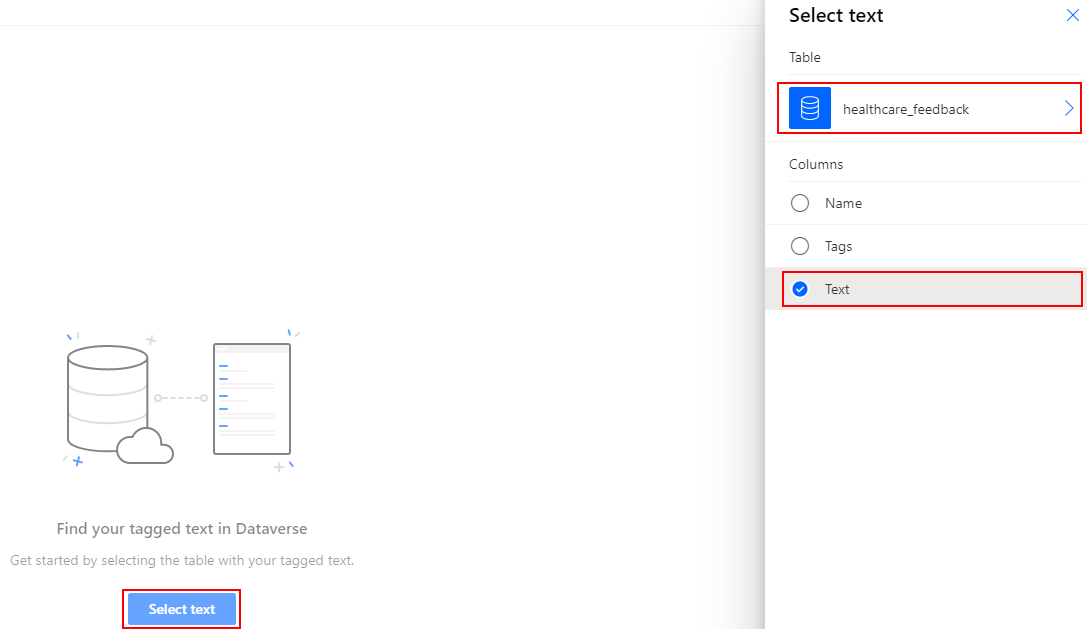
Vyberte Vyberte sloupec, zobrazte náhled označeného textu a poté vyberte Další.
Vyberte Vybrat značky a poté vyberte sloupec značky.
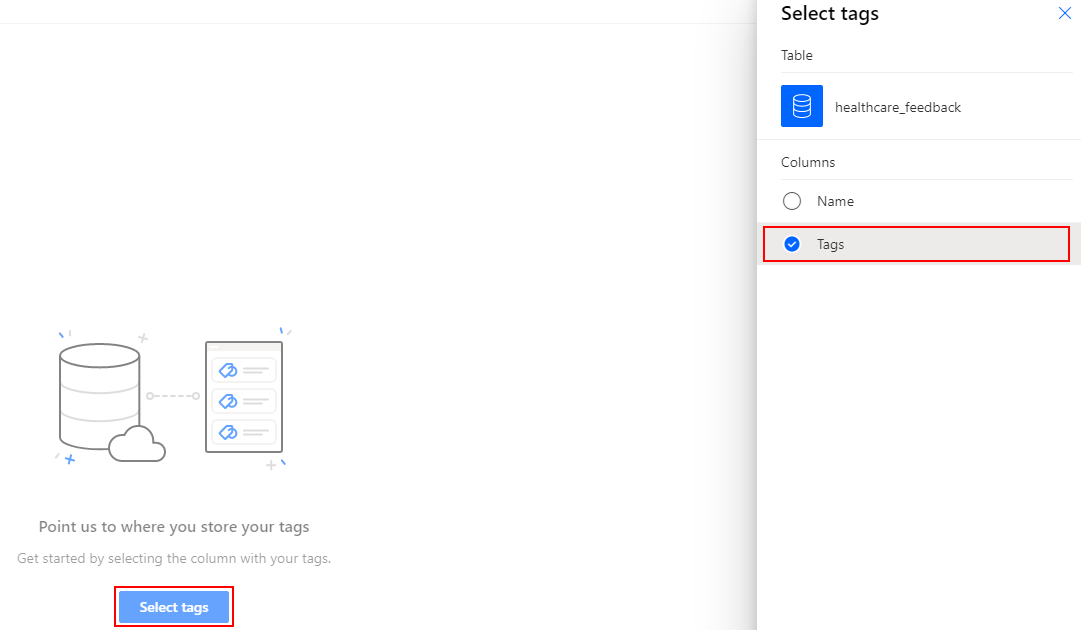
Zvolte Vybrat sloupec, ověřte, zda je vybrán správný oddělovač (čárka), a poté vyberte Další.
Zkontrolujte text a značky a vyberte Další.
Vyberte Angličtina jako jazyk textu a poté vyberte Další.
Zkontrolujte souhrn modelu a poté vyberte Trénovat pro trénink svého modelu.